
Sei stato irritato su come convertire WAV in MP3 per importare file musicali su un dispositivo elettrico o iTunes? Qual è il modo più semplice per convertire WAV in MP3 in iTunes finora?
Il formato WAV è relativamente grande a causa della sua qualità senza perdite e non è in grado di supportare dispositivi e applicazioni comuni in alcuni scenari. Il formato MP3 utilizza una forma di compressione dei dati con perdita di dati, ovvero la dimensione è inferiore rispetto a WAV e prevale su più piattaforme (come Walkman, iPod, lettori veicolari e stereo personale). A causa della differenza tra loro, diventa necessario convertire WAV o alcuni formati in MP3.
Quindi, come posso convertire esattamente WAV in MP3 in iTunes? Non preoccuparti. In questo tutorial, sto per dimostrarti il metodo per convertire WAV in MP3 con iTunes. Inoltre, puoi fare affidamento su alcuni eccellenti convertitore audios per convertire WAV in MP3 senza iTunes su Mac, PC e terminale mobile.
Ora, verrà mostrata la guida più completa per il modo più semplice per convertire WAV in MP3 in iTunes 2023. Credo che iTunes convertire WAV in MP3 non sia un osso duro per te dopo aver letto questo articolo.
Senza ulteriori indugi, iniziamo!
Parte 1. Converti WAV in MP3 con iTunes
Come software di gestione multimediale sviluppato da Apple, iTunes mira a organizzare e scaricare audio e video digitali, nonché un noto lettore di streaming.
Sai che puoi convertire WAV in MP3 con iTunes? La risposta è affermativa. Con l'aiuto di iTunes, la conversione da WAV a MP3 non è mai stata così facile.
Quindi, come convertire WAV in MP3 in iTunes? Lascia che ti mostri.
- Esegui l'applicazione iTunes.
- Nella barra dei menu, scegli Musica -> Preferenze.
- Clicca su File scheda -> Impostazioni di importazione.
- Aperto importare Utilizzando, quindi seleziona il formato di codifica in cui desideri convertire il brano. Clic OK.
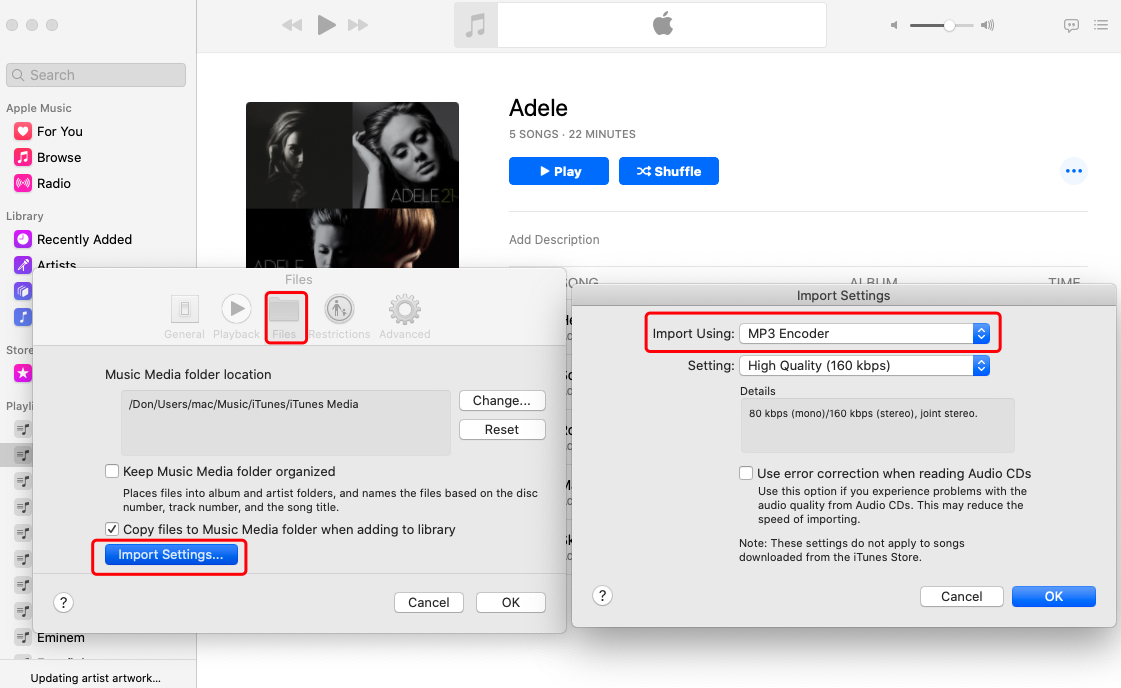
- Seleziona la canzone nella tua libreria che vuoi convertire.
- Scegli Compila il > convertire, poi Creare [formato] (MP3 in questo caso) Versione.
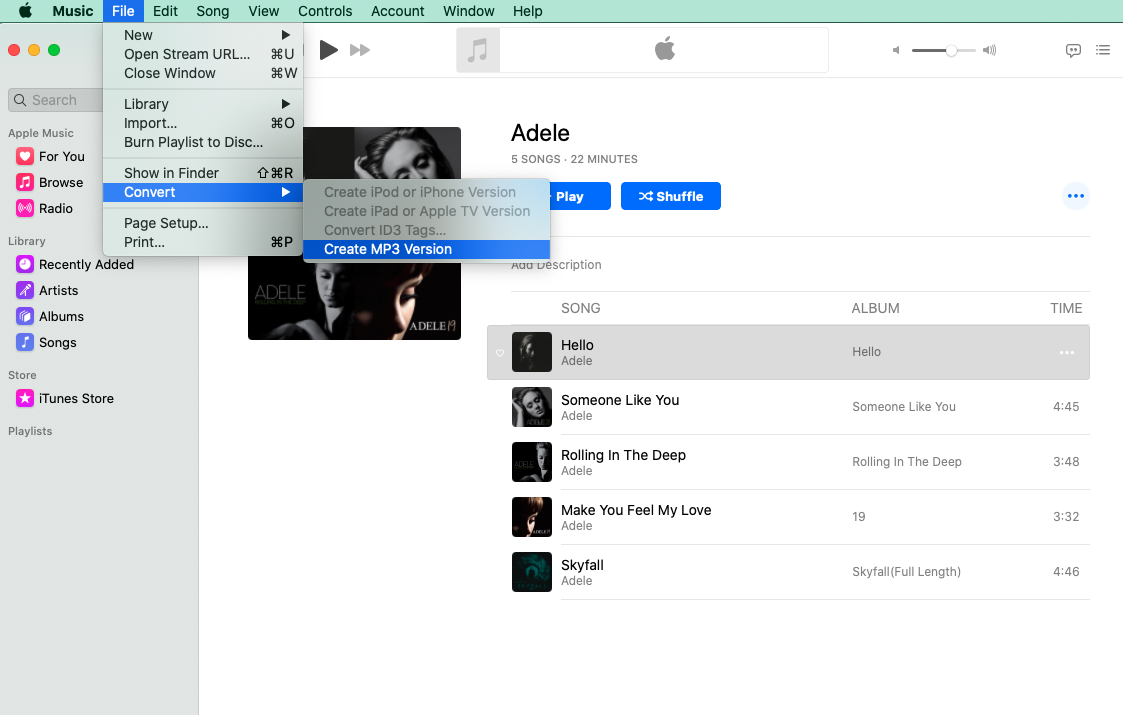
- I nuovi file di brani appariranno nella libreria accanto ai vecchi file.
Una volta convertita, la musica precedente rimane nella posizione originale. Speravo di non annoiarti con quei passi noiosi. Alla fine, puoi utilizzare i lettori musicali e i dispositivi di supporto per aprire la canzone.
Parte 2. Converti WAV in MP3 senza iTunes
Stando così le cose, speri di convertirli il prima possibile quando sei bloccato in canzoni mastodontiche con diversi tipi di formati. E alcune applicazioni e formati sono probabilmente limitati dal sistema operativo, alcuni dei quali non possono essere eseguiti su Mac o PC.
La domanda è sollevata: esiste un software intuitivo in grado di convertire WAV in MP3 senza iTunes in modo semplice?
Converti WAV in MP3 su Mac e PC
Applicazioni abbaglianti potrebbero averti messo ko. Tuttavia, Convertitore video AmoyShare Europe è miglior strumento per convertire l'audio in MP3 poiché è sicuro, potente e affidabile.
Ora, lo presenterò come dimostrazione per convertire WAV in MP3 su Mac e PC come segue:
Video Converter
Converti video in MP4, MOV, MP3, GIF e altro
- per Windows 10/8/7
- per Mac OS X 14+
- per Android
- Scaricare Convertitore video AmoyShare in conformità con il sistema operativo e installarlo.
- Esegui AmoyShare Video Converter e clicca Puoi iscriverti qui per aggiungere file multimediali oppure trascinali direttamente qui.
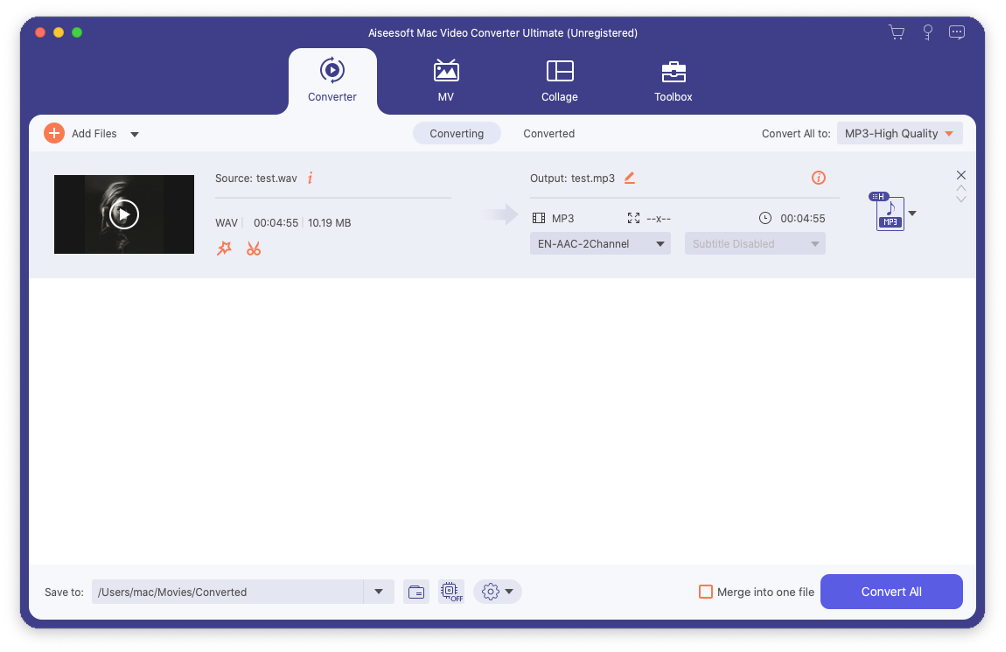
- Seleziona la formazione che desideri proprio accanto a Converti tutto in. In questo caso, selezioniamo MP3 formato.
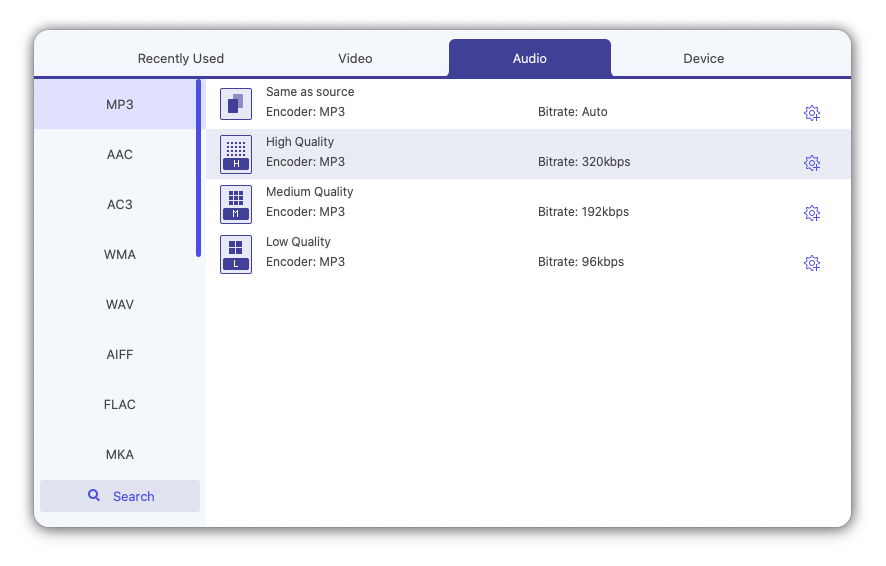
- Clicchi Converti tutto per procedere con la conversione. A proposito, c'è un Unire in un file funzionalità, che consente di unire i file nell'elenco.
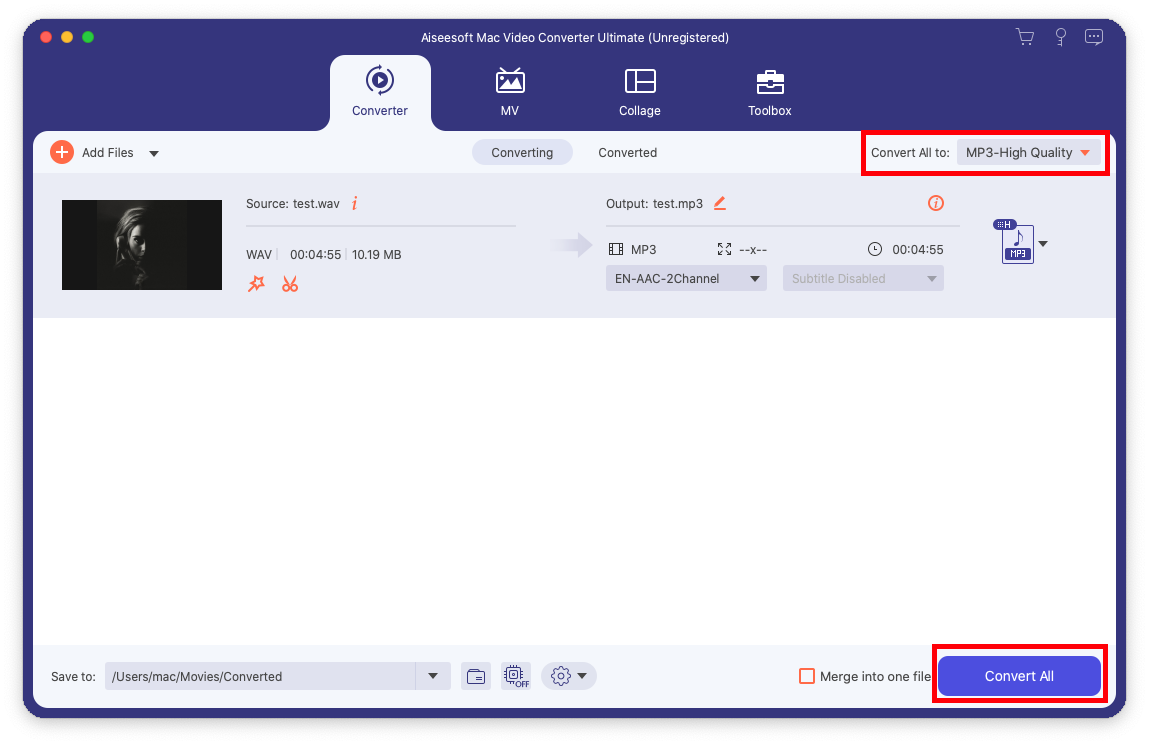
- Al termine della conversione, verrà visualizzata la cartella che contiene i video convertiti. Oppure puoi fare clic sull'icona della cartella per aprire la cartella contenuta.
Converte numerosi formati, inclusi video MP4, FLV, WAV, M4A in MP3 e salva MP3 in alta qualità di 192 kbps e 320 kbps, che sono onnicomprensivi.
Convertitore video AmoyShare condivide la stessa interfaccia utente su Mac e PC. Quindi, combinerò due tutorial in caso di ripetizione non necessaria.
Impressionato?
AmoyShare Video Converter va oltre. Perché non installarlo e iniziare a convertire...
Converti WAV in MP3 su iPhone
AVR X PRO è una buona applicazione audio con un'interfaccia interessante e funzionalità perfette per gli utenti e coloro che hanno bisogno di gestire i file delle canzoni. È anche una buona scelta convertire WAV in MP3 in iTunes su iPhone.
- Scarica e apri AVR X PRO dall'App Store sul tuo iPhone.
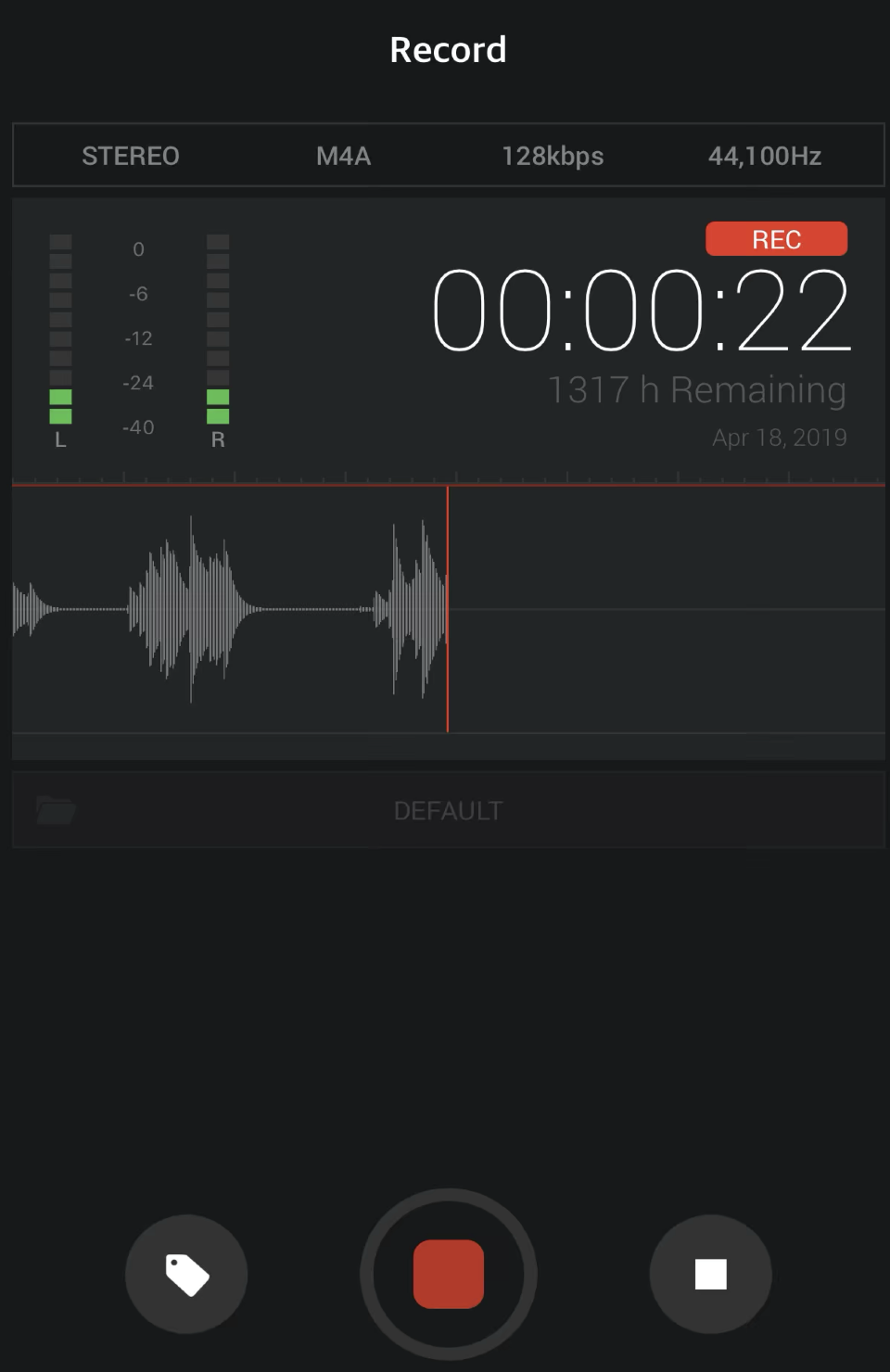
- An Cartella importata come puoi vedere dove puoi trovare le registrazioni vocali importate da altre app.
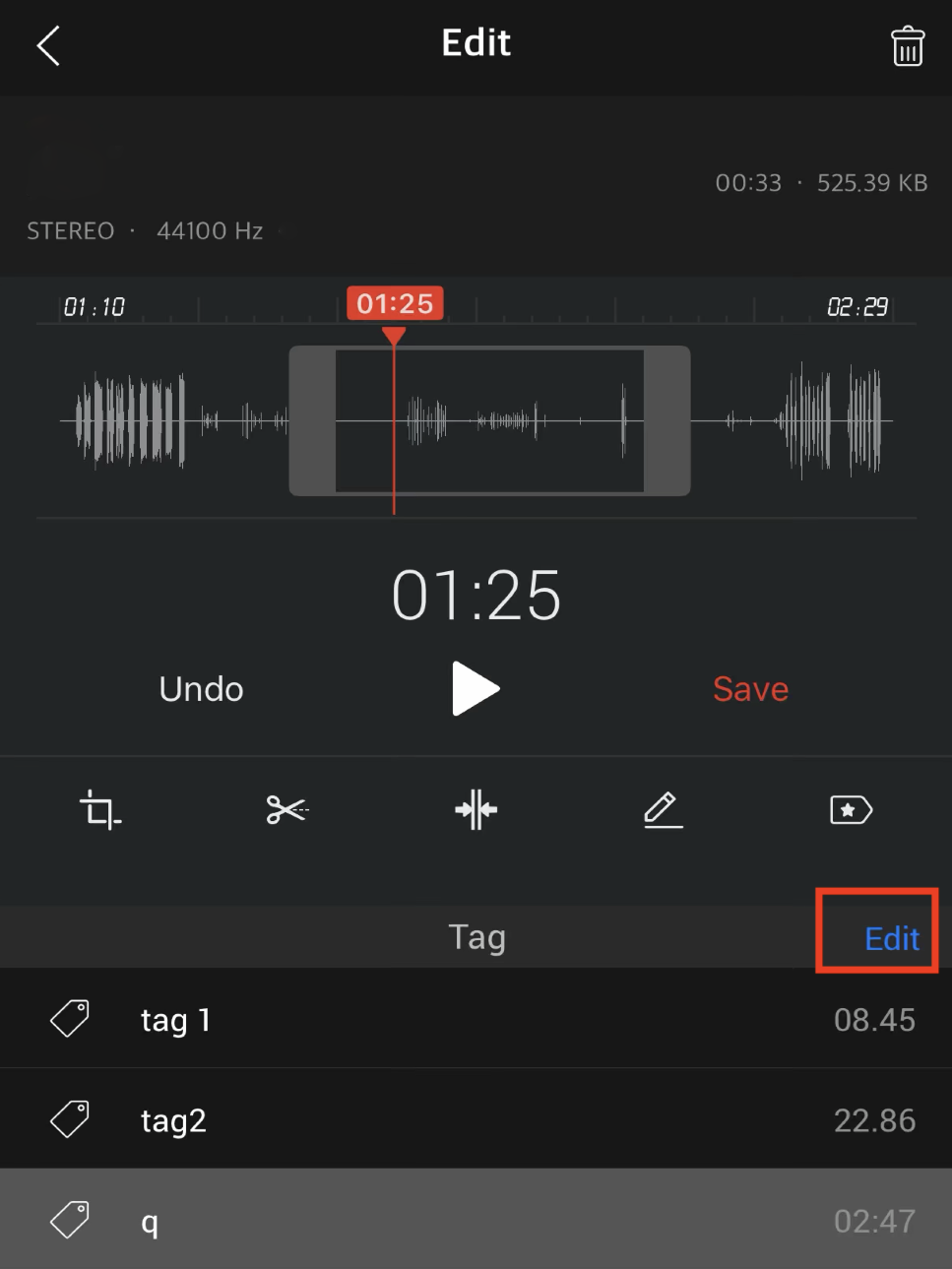
- Tocca per selezionare la registrazione audio e vedrai la barra di controllo della riproduzione nella parte inferiore dello schermo.
- Fare clic su Modifica nell'angolo destro per aprire la schermata Modifica.
- Tocca il Modifica ancora una volta per far apparire il menu Formato file. Ci sono WAV, M4A, M4R e MP3 dall'elenco dei menu. Seleziona il file WAV di input per convertire il formato di output MP3.
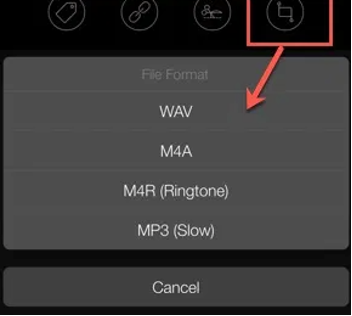
- Il file audio verrà salvato nella cartella Imported di questa APP. Puoi quindi condividere i file audio tramite enormi piattaforme o semplicemente Apri in.
Converti WAV in MP3 online
- Aprire un browser e inserire l'indirizzo di uno strumento di conversione online (CloudConvert sarà preso come esempio sotto).
- Premi il pulsante rosso Seleziona file al centro della pagina web per scegliere il file che desideri convertire o trascinalo direttamente qui.
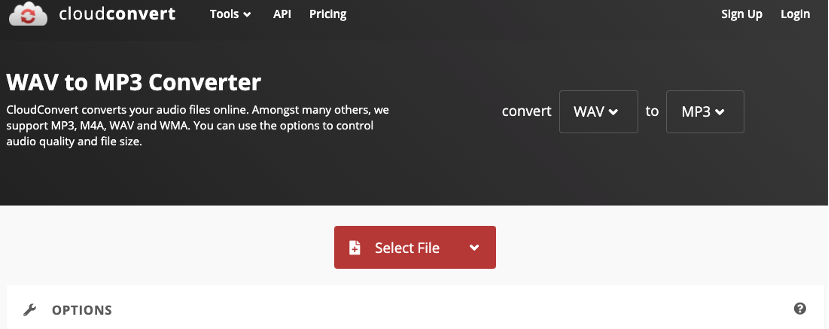
- Seleziona il formato MP3 dalla casella di riepilogo.
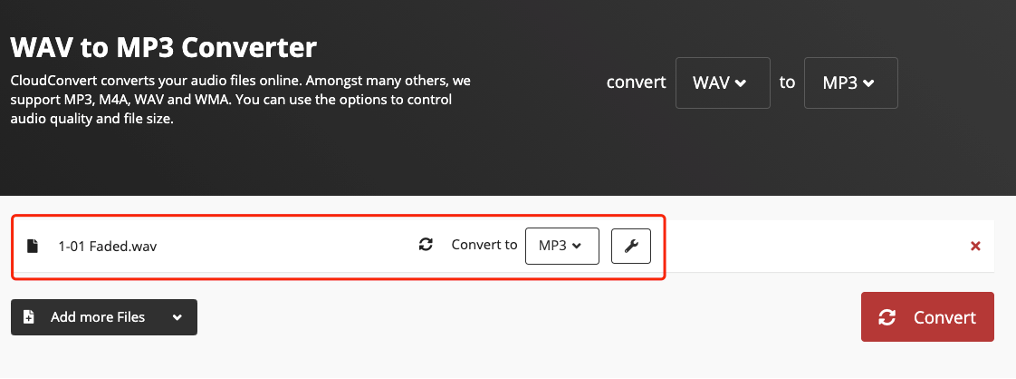
- Clicca su convertire pulsante in rosso.
- Al termine della conversione, fai clic sul pulsante di download per salvare il brano MP3 convertito.
Conclusione
Rispetto ai convertitori tra iTunes, AVR X PRO e gli strumenti online, il verdetto finale su come convertire WAV in MP3 in iTunes può essere tratto come segue.
AVR X PRO è un'applicazione basata sul telefono. È conveniente convertire i file mentre non sei in giro con i computer. Ciò che richiede un'attenzione speciale è che si tratta di un software di fatturazione a pagamento. Devi pagare per il download all'inizio.
Il convertitore online CloudConvert ha il pregio di non richiedere alcun download ed è gratuito. Il suo difetto è che è difficile scaricare in batch o caricare file di grandi dimensioni quando non è possibile accedere a una rete stabile. Il servizio di strumenti online gli impone infatti delle restrizioni, il che è improduttivo quanto AVR X PRO.
iTunes soddisfa la necessità di convertire WAV in MP3 senza addebitare denaro. Questa applicazione è considerata affidabile da molti poiché lo sviluppatore è Apple. Ma devi prima importare il file e poi convertirlo. Sfortunatamente, alcuni dei formati non sono supportati dall'annuncio di Apple Inc. Si può dire che metta il carro davanti ai buoi.
Convertitore video AmoyShare vanta le sue multi-piattaforme con le ridotte dimensioni del software e il funzionamento facile da usare. Uso il software per la mia routine e migliora notevolmente la mia produttività. Anche se Internet è disconnesso, la velocità di conversione è la stessa. Inoltre, è possibile convertire anche il file di dimensioni relativamente grandi e il download batch è un altro punto culminante.
In un certo senso, Convertitore video AmoyShare è finora il modo più semplice per convertire WAV in MP3.
Che aspetti?
Video Converter
Converti video in MP4, MOV, MP3, GIF e altro
- per Windows 10/8/7
- per Mac OS X 14+
- per Android
Domande frequenti
iTunes convertirà WAV in MP3?
Innanzitutto, trova un file WAV in cui desideri convertire in iTunes. Secondo, fai clic su Impostazioni di importazione dei file nella scheda File per selezionare MP3 Encoder. Terzo, seleziona la canzone e fai clic su Creare MP3 Version opzione nel convertire della cima Compila il barra dei menu. Infine, la conversione è completata e puoi trovare il file di output in cui salvi il file convertito.A proposito, Convertitore video AmoyShare può anche invertire il WAV in MP3 senza sforzo.
Come convertire WAV in MP3 in iTunes su Windows?
Prima di tutto, clicca Modifica e seleziona Preferenze. Quindi, fare clic su Impostazioni di importazione dei file in File scheda per scegliere MP3 Encoder. Fare clic con il pulsante destro del mouse sul file del brano in cui si desidera convertire e quindi accedere a Compila il menù→convertire e ha colpito l' Creare MP3 Version opzione. Alla fine, il file convertito viene salvato sul disco in formato MP3.
Come convertire MP3 in WAV in iTunes?
Innanzitutto, trova un file WAV che desideri convertire in iTunes. Secondo, fai clic su Impostazioni di importazione dei file nella scheda File per selezionare Encoder WAV. Terzo, seleziona la canzone e fai clic su Crea l'MP3 opzione nel convertire della cima Compila il barra dei menu. Infine, la conversione è completata e puoi trovare il file di output dove lo salvi. Il processo è quasi lo stesso di convertire WAV in MP3, ma Impostazioni di importazione dei file è diverso.